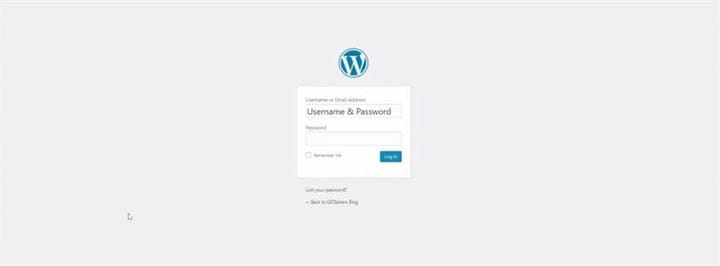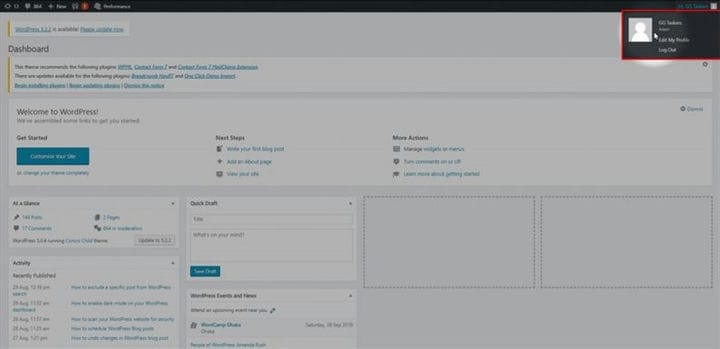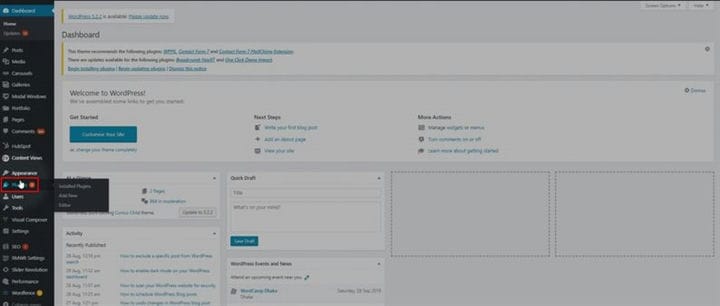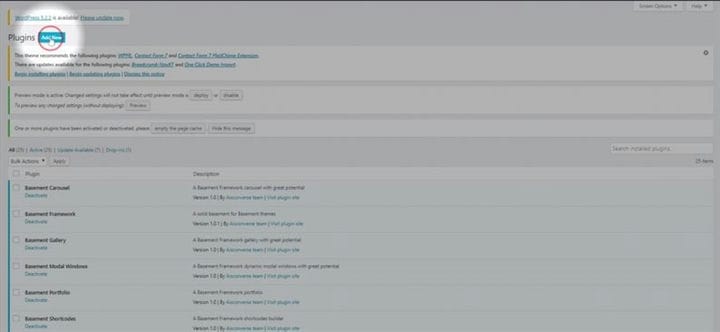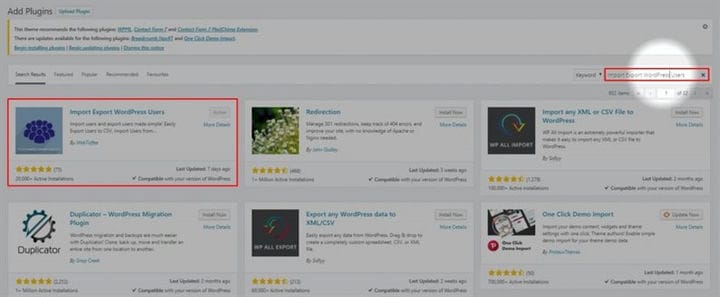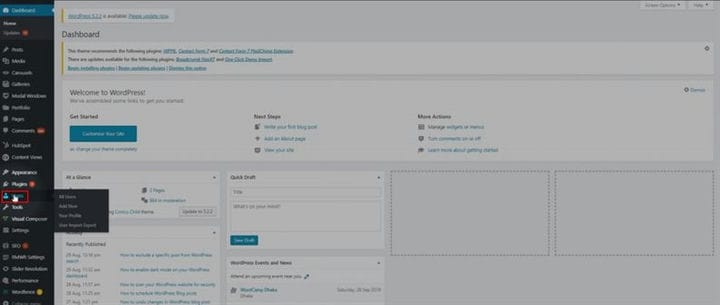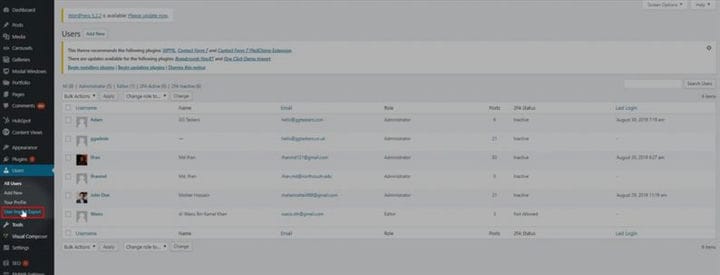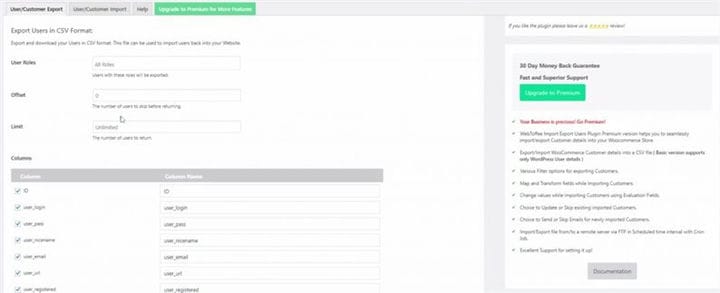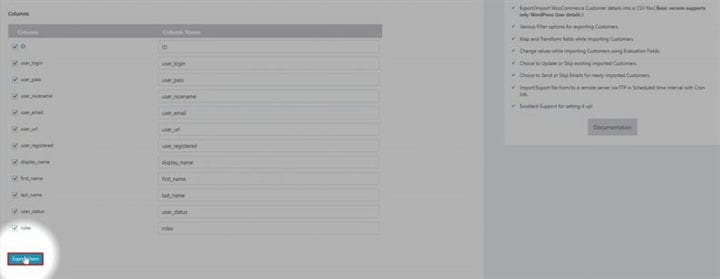Come esportare gli utenti di WordPress
Il trend della tecnologia dell’informazione si sta muovendo a un ritmo in rapida crescita, ed è normale al giorno d’oggi passare da un sito Web all’altro. Quando passi da un sito a un altro, potresti lasciare alcuni dati utente critici. Ma quando sei su WordPress, puoi facilmente esportare i dati utente e importarli in un secondo momento se desideri passare a un nuovo sito web.
Passaggio 1: esportare gli utenti di WordPress in WordPress; per prima cosa, devi accedere al backend del tuo sito Web WordPress. Per poterlo fare, devi digitare /wp-admin dopo l’URL del tuo sito web. Se il tuo sito è www.example.com, devi digitare l’URL come questo www.example.com/wp-admin. Questo ti porterà a qualsiasi backend di siti Web WordPress.
Passaggio 2: devi accedere al backend del tuo sito Web utilizzando le credenziali di amministratore. Esistono diversi ruoli utente in WordPress, come amministratore, editore, collaboratore e così via. Devi accedere con il tuo ID utente amministratore o qualsiasi utente che abbia accesso come amministratore. Questo è un must assoluto in quanto è necessario installare un plug-in per poterlo fare. Solo l’amministratore ha accesso all’aggiunta di nuove funzionalità su un sito web.
Passaggio 3: quindi, per prima cosa, installeremo un plug-in, che è Import-Export WordPress Users. Per fare ciò è necessario fare clic sulla scheda del plug-in. La scheda dei plug-in contiene tutti i plug-in che hai installato sul tuo sito Web WordPress. Per aggiungerne uno nuovo, è necessario fare clic su questa scheda.
Passaggio 4: dopo aver fatto clic sulla scheda del plug-in, in alto troverai un pulsante chiamato Aggiungi nuovo. È necessario fare clic su questa scheda per aggiungere un nuovo plug-in.
Passaggio 5: è necessario cercare un plug-in, che è Import Export WordPress Users. Digita Import Export WordPress Users nella scheda di ricerca e installa e attiva il plug-in. Di solito sono necessari dai due ai tre minuti per installare e attivare il plug-in. Ho già installato il plugin.
Passaggio 6: sulla tua dashboard, troverai una scheda chiamata utente. Questa scheda contiene tutte le informazioni sugli utenti registrati sul sito Web di WordPress. Fare clic sulla scheda utente.
Passaggio 7: sotto la scheda utente, troverai una scheda chiamata import-export utente. Questa nuova scheda sarà visibile dopo aver attivato il plugin.
Passaggio 8: ora è necessario selezionare i ruoli utente che si desidera esportare. Imposta l’offset su zero e limite illimitato. Questo esporterà tutti gli utenti con il ruolo selezionato.
Passaggio 9: una volta terminato, assicurati di fare clic su Esporta utenti. Ciò salverà i dati in un formato CSV. Ecco, hai appena esportato tutti i dati utente dal tuo sito Web WordPress.
WordPress ci ha benedetto con molte funzionalità e l’esportazione degli utenti è solo una di queste. Se hai ancora domande, non esitare a commentare qui sotto.